如何在 Excel 中打开冻结窗口功能
冻结窗口功能在 Excel 中可以帮助用户保持特定的行或列在视图中,便于在长文档中浏览和编辑数据。具体操作步骤如下:使用“视图”选项卡中的“冻结窗口”功能、选择需要冻结的行或列、解除冻结窗口功能。 下面将详细描述其中的第一点。
使用“视图”选项卡中的“冻结窗口”功能:在 Excel 中,打开需要操作的工作表,找到并点击“视图”选项卡。在这个选项卡中,你会看到一个名为“冻结窗口”的按钮。点击这个按钮后,会出现几个选项,比如“冻结首行”、“冻结首列”和“冻结窗格”等。选择适合你的选项即可。这种方法非常直观且易于理解,使得用户可以快速应用冻结窗口功能。
一、什么是冻结窗口功能
冻结窗口功能是 Excel 中的一个重要工具,它允许用户在滚动电子表格时保持特定的行或列在视图中不变。这对于处理大型数据集或跨多个屏幕浏览数据时尤为有用。例如,当你有一个包含数百行数据的工作表时,冻结窗口功能可以帮助你保持列标题始终可见,从而更容易理解和操作数据。
冻结窗口功能主要有三种应用方式:冻结首行、冻结首列和冻结窗格。每种方式都有其特定的用途和应用场景。
二、如何冻结首行
冻结首行是最常见的应用方式之一,尤其适用于包含大量数据且需要保持列标题可见的工作表。以下是具体步骤:
打开工作表:首先,打开需要操作的 Excel 工作表。
选择视图选项卡:点击 Excel 界面顶部的“视图”选项卡。
冻结窗口按钮:在“视图”选项卡中,找到并点击“冻结窗口”按钮。
选择冻结首行:在下拉菜单中,选择“冻结首行”选项。
这样,首行将被固定在视图中,当你向下滚动工作表时,首行依然可见,便于查看和操作数据。
三、如何冻结首列
冻结首列功能适用于需要保持行标题可见的工作表,特别是在处理宽度较大的数据集时。以下是具体步骤:
打开工作表:首先,打开需要操作的 Excel 工作表。
选择视图选项卡:点击 Excel 界面顶部的“视图”选项卡。
冻结窗口按钮:在“视图”选项卡中,找到并点击“冻结窗口”按钮。
选择冻结首列:在下拉菜单中,选择“冻结首列”选项。
这样,首列将被固定在视图中,当你向右滚动工作表时,首列依然可见,便于查看和操作数据。
四、如何冻结窗格
冻结窗格功能允许用户同时冻结多行和多列,这对于复杂的数据集尤为有用。以下是具体步骤:
选择单元格:首先,在工作表中选择你希望冻结的行和列的交点单元格。例如,如果你想冻结前两行和前两列,则选择 C3 单元格。
选择视图选项卡:点击 Excel 界面顶部的“视图”选项卡。
冻结窗口按钮:在“视图”选项卡中,找到并点击“冻结窗口”按钮。
选择冻结窗格:在下拉菜单中,选择“冻结窗格”选项。
这样,选择的单元格左侧和上方的所有行和列将被固定在视图中,便于同时查看多行和多列数据。
五、如何解除冻结窗口
有时候,用户可能需要解除冻结窗口,以便自由滚动和查看整个工作表。以下是具体步骤:
选择视图选项卡:点击 Excel 界面顶部的“视图”选项卡。
冻结窗口按钮:在“视图”选项卡中,找到并点击“冻结窗口”按钮。
选择解除冻结窗格:在下拉菜单中,选择“解除冻结窗格”选项。
这样,所有之前冻结的行和列将恢复正常,你可以自由滚动和查看整个工作表。
六、冻结窗口的应用场景
冻结窗口功能在多种场景下非常实用,以下是一些常见的应用场景:
大型数据集:在处理包含数百行或列的数据集时,冻结窗口功能可以帮助保持行或列标题始终可见,便于浏览和理解数据。
财务报表:在查看和编辑财务报表时,冻结窗口功能可以帮助保持重要的标题和分类信息始终可见,提高工作效率。
项目管理:在使用 Excel 进行项目管理时,冻结窗口功能可以帮助保持任务名称和日期等关键信息始终可见,便于跟踪和管理项目进度。
数据分析:在进行数据分析时,冻结窗口功能可以帮助保持重要的参考数据始终可见,提高分析的准确性和效率。
七、冻结窗口的高级技巧
除了基本的冻结窗口功能外,Excel 还提供了一些高级技巧,可以进一步提高工作效率:
多窗口查看:在同一个工作簿中打开多个窗口,并在每个窗口中应用不同的冻结窗口设置,以便同时查看和编辑多个数据集。
自定义视图:使用 Excel 的自定义视图功能,可以保存和快速切换不同的冻结窗口设置,便于在不同的工作场景中快速应用适当的设置。
结合筛选和排序功能:冻结窗口功能可以与 Excel 的筛选和排序功能结合使用,提高数据的浏览和分析效率。例如,在冻结首行的同时,应用筛选功能,可以快速找到和分析特定的数据集。
八、冻结窗口功能的常见问题和解决方法
在使用冻结窗口功能时,可能会遇到一些常见问题,以下是一些解决方法:
冻结窗口按钮不可用:如果冻结窗口按钮不可用,可能是因为工作表处于编辑模式。确保工作表处于正常模式,然后再次尝试冻结窗口功能。
冻结窗口后无法正常滚动:如果冻结窗口后无法正常滚动,可能是因为冻结的行或列数过多。尝试减少冻结的行或列数,以便正常滚动和查看工作表。
冻结窗口后数据错位:如果冻结窗口后数据出现错位,可能是因为选择的单元格不正确。确保选择正确的单元格,然后再次应用冻结窗口功能。
九、冻结窗口功能的最佳实践
为了充分利用 Excel 的冻结窗口功能,提高工作效率,以下是一些最佳实践:
提前规划:在开始编辑工作表之前,提前规划需要冻结的行和列,确保关键数据始终可见。
保持简洁:避免冻结过多的行和列,以免影响工作表的滚动和查看效率。通常情况下,只需冻结首行或首列即可满足大多数需求。
定期检查:定期检查和调整冻结窗口设置,确保其始终适应当前的工作需求。例如,在数据量增加或工作表结构发生变化时,重新评估和调整冻结窗口设置。
结合其他功能:结合 Excel 的其他功能,如筛选、排序和条件格式,提高数据的浏览和分析效率。例如,在冻结首行的同时,应用条件格式,可以快速突出显示重要数据,提高工作效率。
十、总结
冻结窗口功能是 Excel 中一个非常实用的工具,可以帮助用户在处理大型数据集或复杂工作表时保持关键数据始终可见,提高工作效率。通过掌握冻结首行、冻结首列和冻结窗格等基本操作,以及结合高级技巧和最佳实践,用户可以充分利用冻结窗口功能,提高数据的浏览和分析效率。在实际应用中,定期检查和调整冻结窗口设置,确保其始终适应当前的工作需求,从而最大限度地提高工作效率。
相关问答FAQs:
1. 什么是Excel的冻结窗口功能?Excel的冻结窗口功能是指可以将表格的某一行或某一列固定在窗口的顶部或左侧,使其在滚动表格时始终可见,方便查看和比较数据。
2. 如何打开Excel的冻结窗口功能?要打开Excel的冻结窗口功能,首先选择你想要冻结的行或列。然后,在Excel的菜单栏中找到“视图”选项,点击下拉菜单中的“冻结窗口”。这样就可以打开冻结窗口功能了。
3. 如何取消Excel的冻结窗口功能?如果你想取消Excel的冻结窗口功能,只需要点击“视图”选项中的“取消冻结窗口”即可。这样就可以恢复到原始的滚动表格状态了。
原创文章,作者:Edit1,如若转载,请注明出处:https://docs.pingcode.com/baike/4245717